
透過Miiicasa,DWR-117只要外接USB隨身碟或者硬碟,就可以變身家用雲端儲存分享中心,將照片、影音、文件等數位內容集中儲存到DWR-117外接的硬碟內,無須上傳雲端,使用者就可以快速即存共享,能夠更佳的輕鬆與人交換檔案,出門在外也可以透過網路遠端連回家中硬碟取用回存,再也不必帶著硬碟到處走了!
▲官方介紹影片
小弟我事先查了一下D-Link的介紹:友訊科技股份有限公司(D-Link Corporation)是專門生產製造消費者、SOHO族及企業所使用的無線網路和乙太網路硬體產品的公司。高次軒先生於 1986年成立,目前公司總部設於台灣內湖科學園區。目前(2008年)在全球六十四個主要國家設有分公司,設立127個營業服務據點,產品在世界170多國銷售。D-Link官方網站

開箱囉
▼正面盒裝,miiicasa全球首創的家用雲端無線寬頻路由器,並且標明與家電一樣,全機三年保固。

▼背面盒裝,強調四大特點,音樂中心、成長紀錄、文件檔案、影音儲存。輕鬆的隨時隨地做分享。

▼拆開來雞蛋盒保護的盒子,D-Link DWR-117路由器、電源線。

▼翻開來看看,有說明書、電量管理、產品售後指南。

▼盒裝內容,D-Link DWR-117路由器、電源線、網路線。

▼來撕開膠膜亮面高質感的D-Link DWR-117路由器 miiicasa的正面。

▼D-Link DWR-117路由器 miiicasa的正面,電源孔、4個網路Port、USB插槽。

▼D-Link DWR-117路由器 miiicasa的左邊側面,有個 WIFI與3G的切換開關。

▼D-Link DWR-117路由器 miiicasa的燈號左邊是WPS加密的開關。

▼D-Link DWR-117路由器 miiicasa的上方為3G網卡的插槽可供行動上網做使用。

▼D-Link DWR-117路由器 miiicasa的說明書。
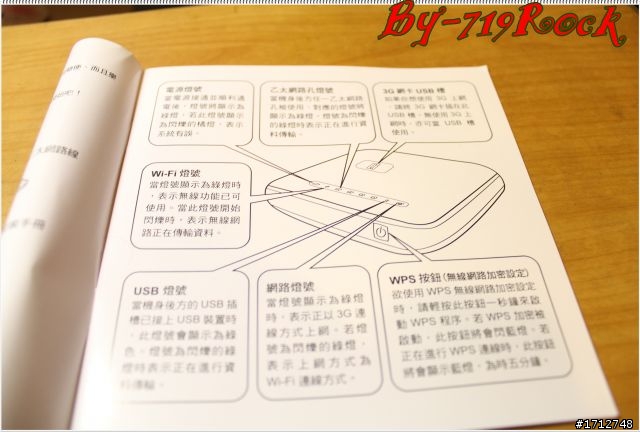
▼接上囉!燈號都是正常亮起。

===========================================================================
那我們現在既然有功夫了,再來就是要把它的任通二脈打開來就可以快樂的使用miiicasa的家用雲端分享氣囉!其實我第一次設定就可以設定完成。過程還算滿簡單的,不像以往要設定路由器要先使用TCP網際網路中設定IP值。miiicasa完全都先預設好了,直接的輸入簡易的設定就可以使用 無限WIFI功能,與PPPoE撥接上網功能了,直接透過輕鬆明瞭的方式做設置了。
▼參閱說明書,上頭寫著 在瀏覽器網址列中輸入"192.168.0.1" 輸入完成按下"Enter"進入設定畫面。

▼來到設定畫面主頁,直接點選"下一步"
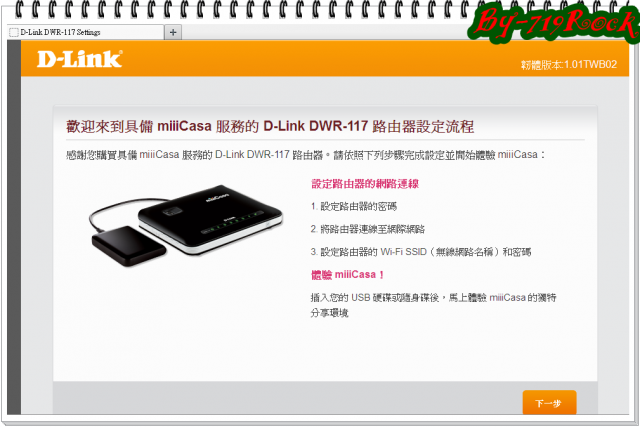
▼步驟1:設定一組連結miiicasa路由器進入的密碼,點選"下一步"。
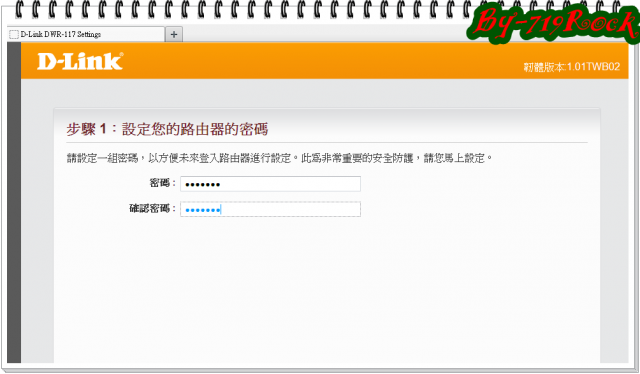
▼步驟2:自動徵測將路由器與網際網路做連結,完成後請點選"下一步"
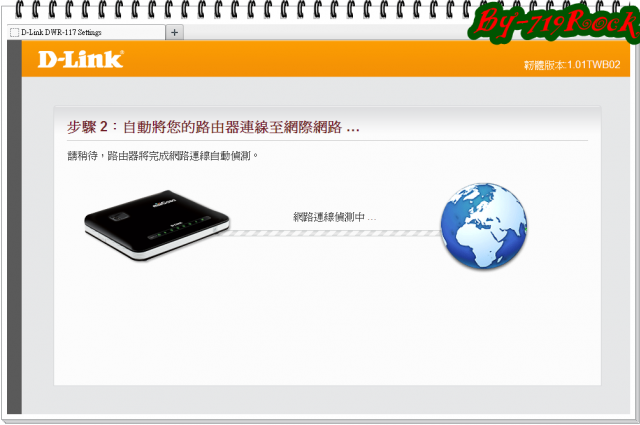
▼步驟2:您的連結為PPPoE方式撥號連結,輸入使用者名稱(中華電信請記得要加上@hinet.net),在設定好撥接的密碼後,點選"下一步"。<上網撥接帳號與密碼的設置>
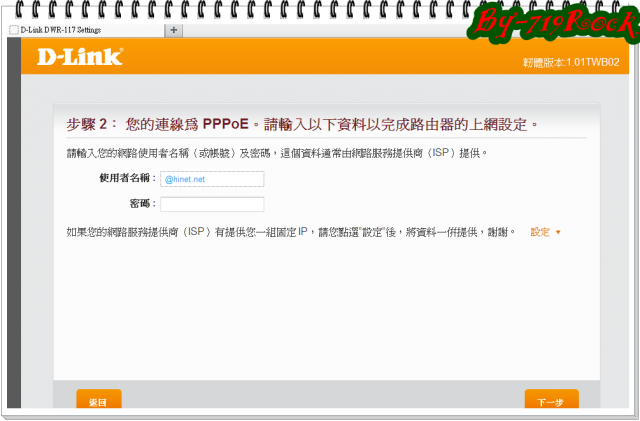
▼步驟2:3G行動網卡如須設置直接點"下一步"。如果想要跳開3G設定則是勾選"3G設定"
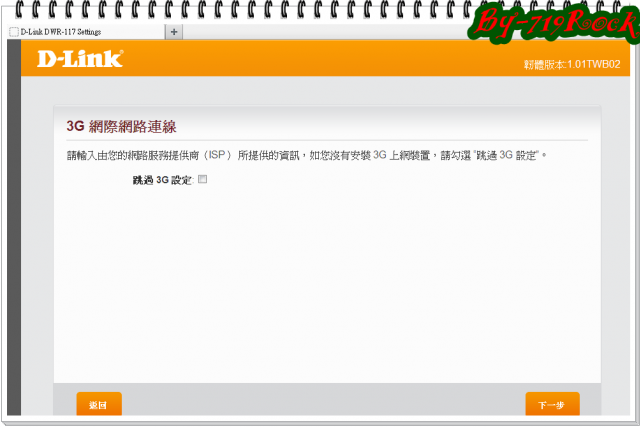
▼步驟2:3G行動網卡配置畫面,一般來說只需要輸入"帳號"與及"密碼"即可。
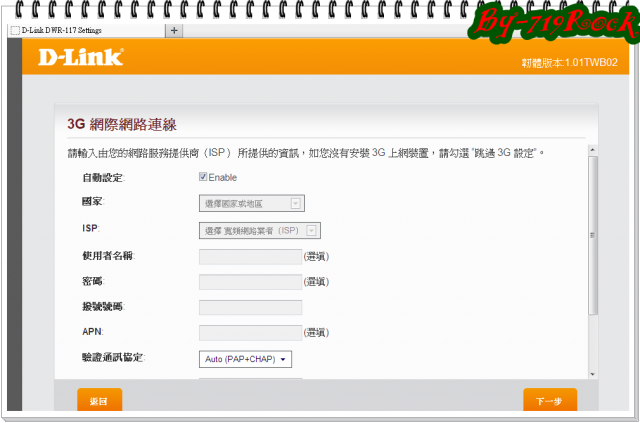
▼步驟3:設定您的路由器WIFI無線網路與SSID網路名稱,金鑰則是輸入8位元以上的通行認證密碼。

▼此頁面是使用者的資訊,含miiicasa登入密碼、PPPoE上網的IP規則與資訊、無線上網WIFI的SSIS名稱與及金鑰密碼,蝦咪?這樣子就設定好miiicasa路由器了呀!是不是非常簡單設定呢?
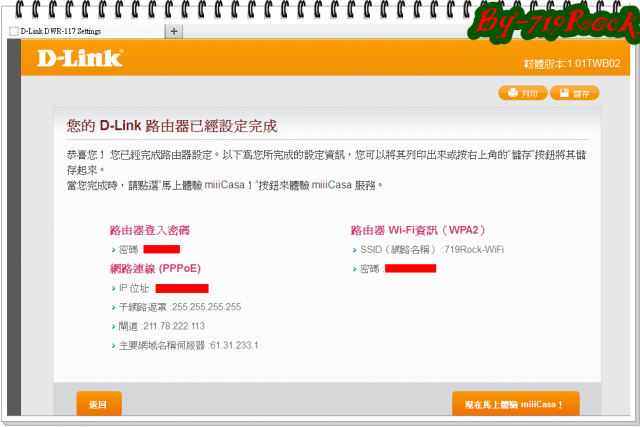
===========================================================================
雲端儲存是一種網路線上儲存 (online storage) 的模式,即把資料存放在通常由第三方代管的多台虛擬伺服器。當然現在我們的D-LINK DWR-117 miiicasa路由器就可以做到,再也不必浪費時間把資料先上傳到第三方的Sever了,只要使用小小的USB硬碟,這朵"雲兒"就會跟著你走,只要有任何上網的地方,就可以取得家中的文件檔案資料了,更可以隨時的與他人做分享。
我們馬上來體驗一下,家用雲端的miiicasa,要如何從USB硬碟中存取資料呢?
▼719Rock難得"獻聲"的說明操作miiicasa路由器影片。
▼接下來我們登入到miiicasa的導航首頁,首先先"註冊帳號"方便以後使用。
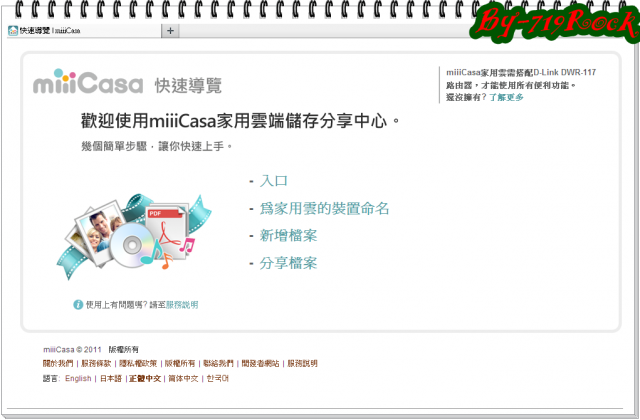
▼申請帳號都是基本的資料往後是以"E-Mail帳號"做登入的動作。
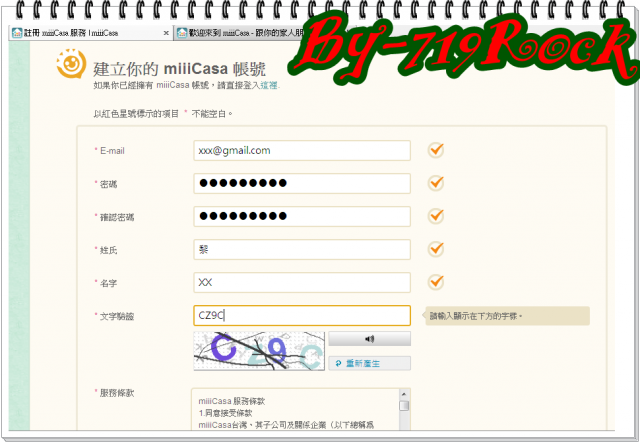
▼申請完畢登入此頁面為個性操作可更換網頁背景,與進入miiicasa的分享空間即是你USB插槽的資料。
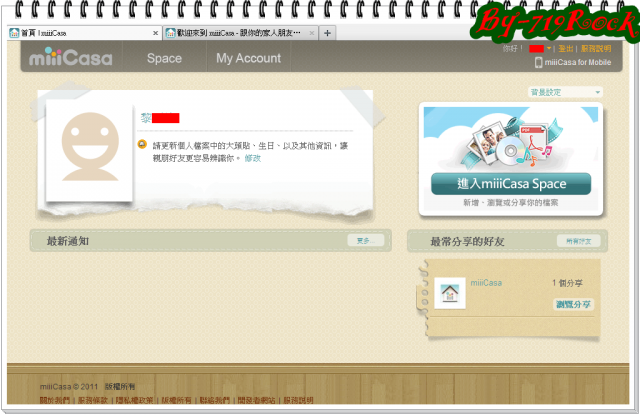
▼點選一下上方的"miiicasa for mobile"可看見提供智慧型手機下載"miiicasa app"可以隨時隨地的行動上網把任何資料都可以帶著走。
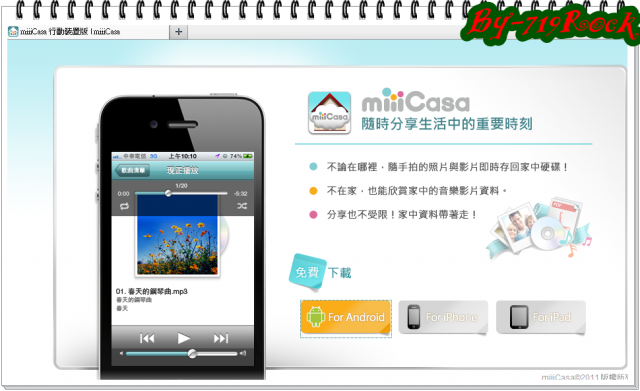
▼首先 先進入miiicasa分享空間,可以看見已經抓出USB硬碟了。
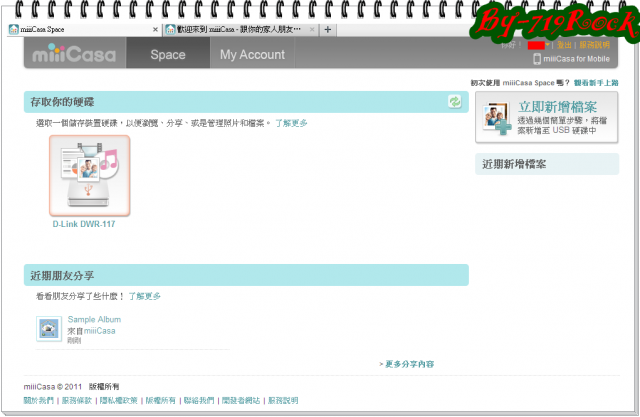
▼點選進入可設定好"命名"隨身碟以免日後混淆。
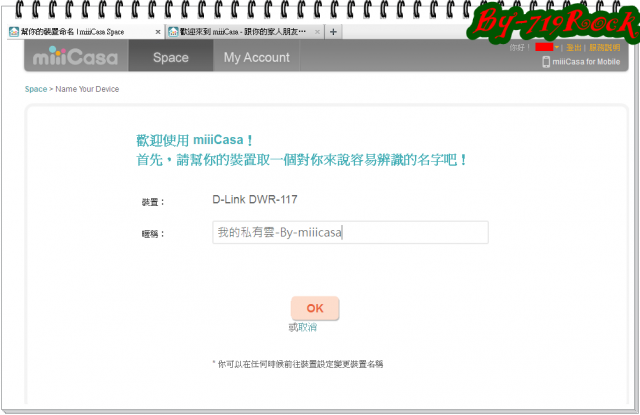
▼基本的USB硬碟頁面,左方為"USB容量"中間為"基本的資料分類"左側為"最新分享的檔案"
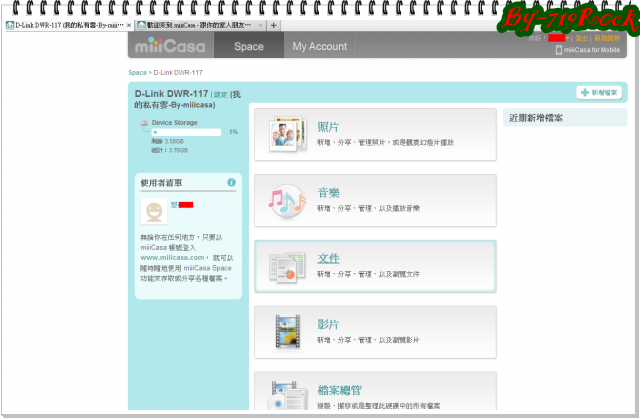
▼可是先存取USB資料或者直接點選"新增檔案"作上傳的動作。
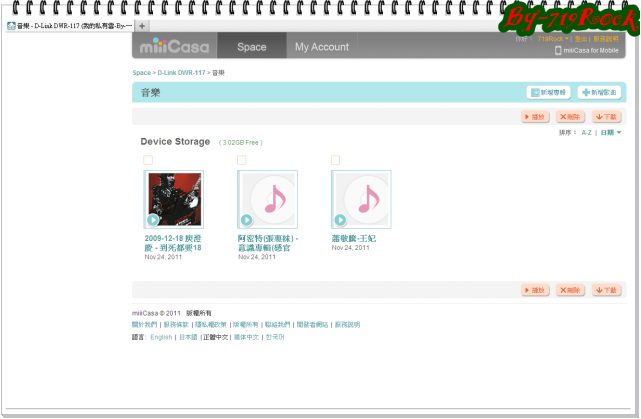
▼USB的音樂資料,好的我們已經直接上了音樂,可在線上直接做播放,或是整張專輯的播放。
支援串流播放的音樂格式:MP3,MP4,M4A
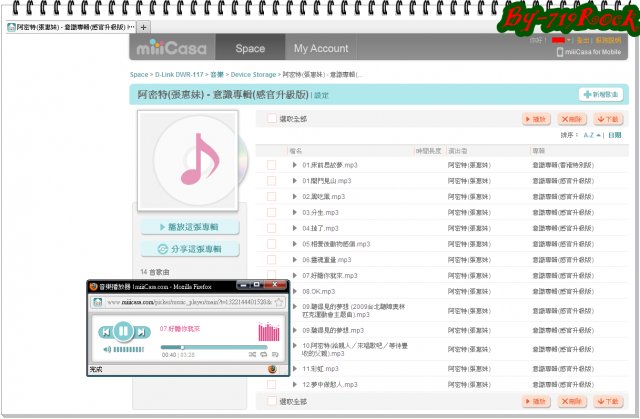
▼USB的相簿資料,可以做預覽、幻燈片播放、新增相片/簿、刪除的動作。
支援幻燈片播放的照片格式:JPG,GIF,PNG

▼USB的影片資料,可以上傳多種格式,可直接在線上直接做播放。
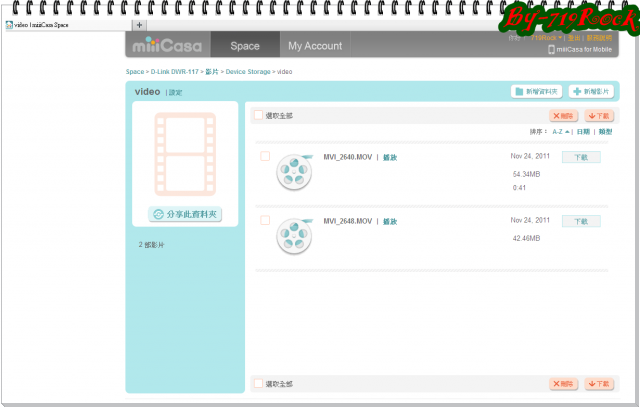
▼USB的影片資料,線上可以直接播放"mov mp4 avi swf"檔...等等。其餘不支援可以直接做"下載"
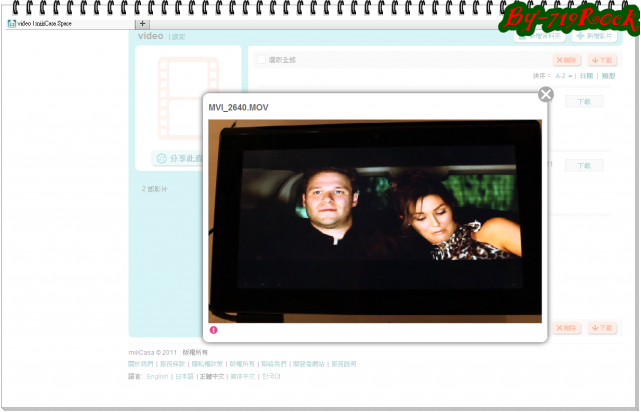
===========================================================================
行動的雲端,沒錯,有了miiicasa就是你在外的小祕書了,只要透過智慧型手機上網就可以抓取你想要的資料,可以無時無刻的分享這些檔案了,例如"收聽MP3" "看電影" "看照片" "辦公文件"..諸如此類的等等,只要USB硬碟插入miiicasa路由器上面,就可以隨時隨地的做到預覽分享等等,生活娛樂就是如此的簡單又方面。
▼719Rock獻聲操作 手機miiicasa app影片。
▼首先我們使用Android或是Apple的手機系統,直接到市集都可以下載"miiicasa app"軟體。
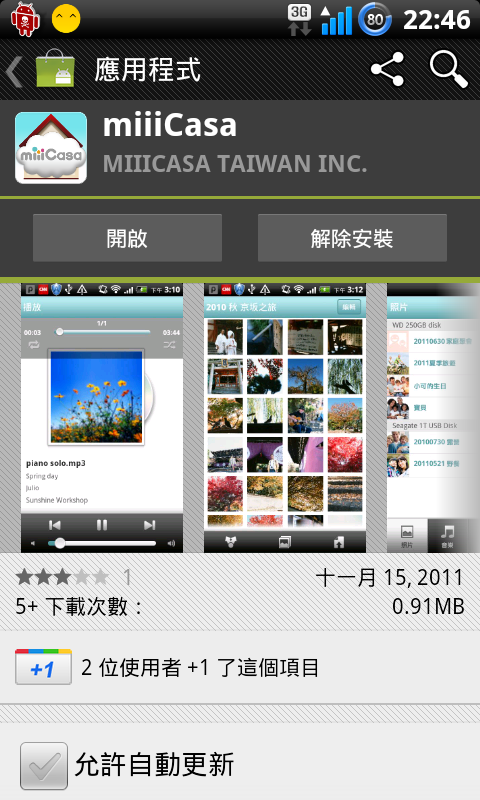
▼下載好後,開啟輸入"帳號mail" & "密碼"即可登入。
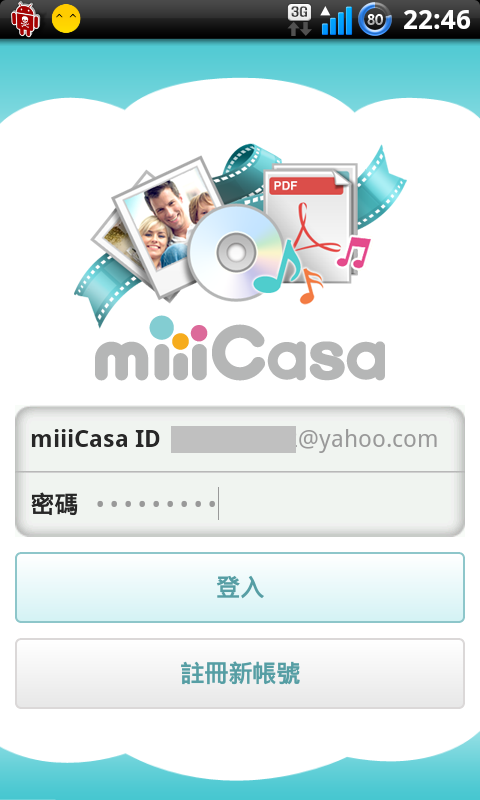
▼登入到"miiicasa space"可以"新增檔案" "進入USB硬碟資料" "近期新增檔案" "好友新增檔案"
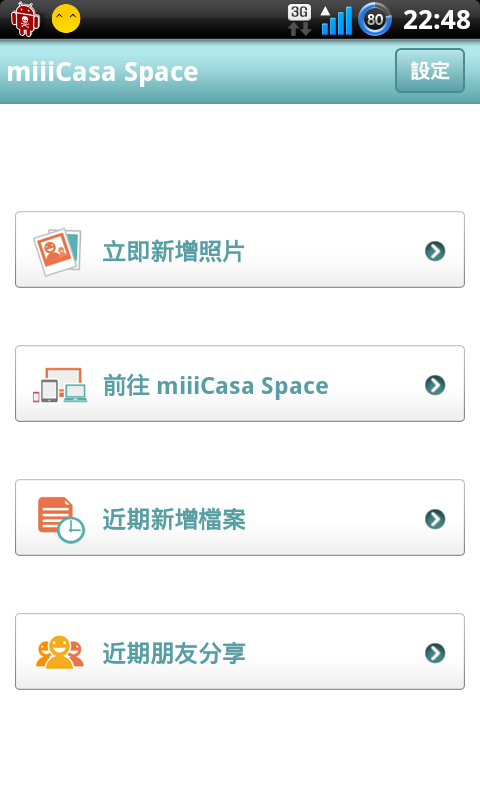
▼進入到"miiicasa space分享空間" 選擇你要存取的USB硬碟。
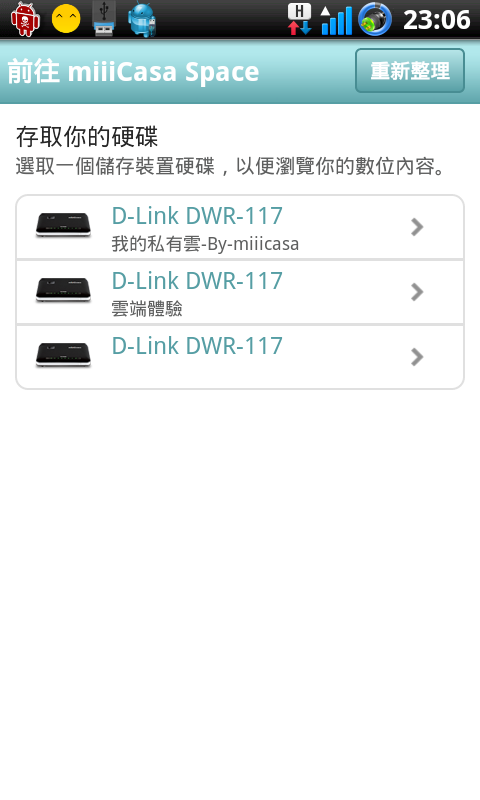
▼"miiicasa space USB硬碟資料-照片"
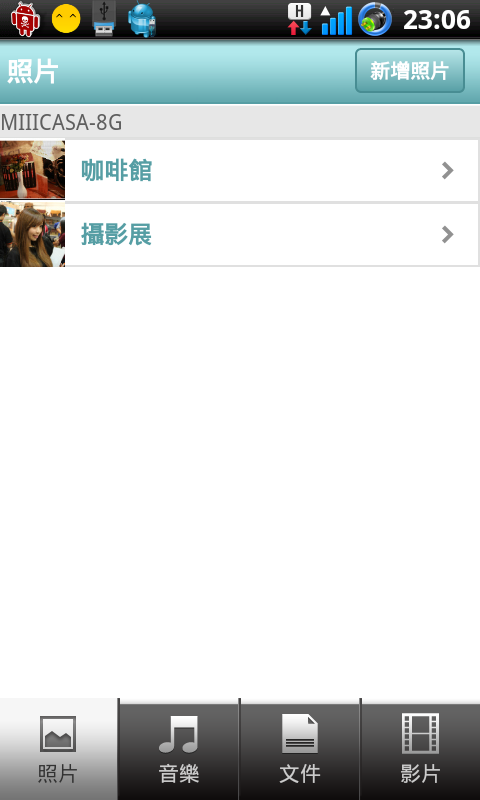
▼"miiicasa space USB硬碟資料-音樂"
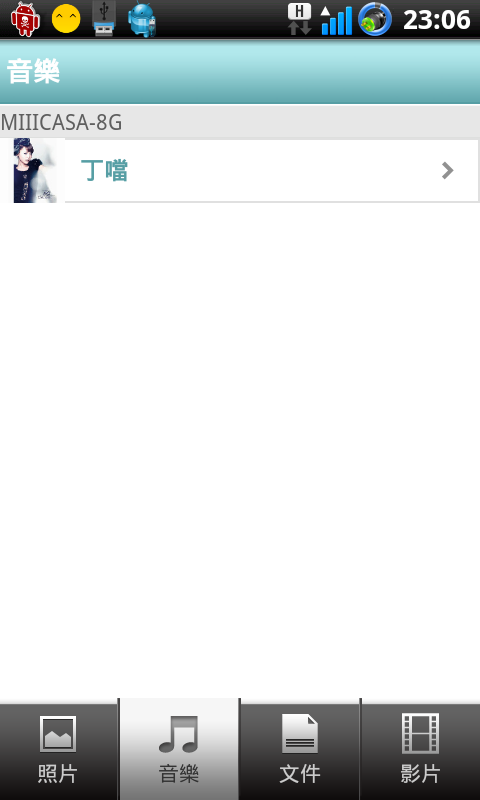
▼"miiicasa space USB硬碟資料-文件"
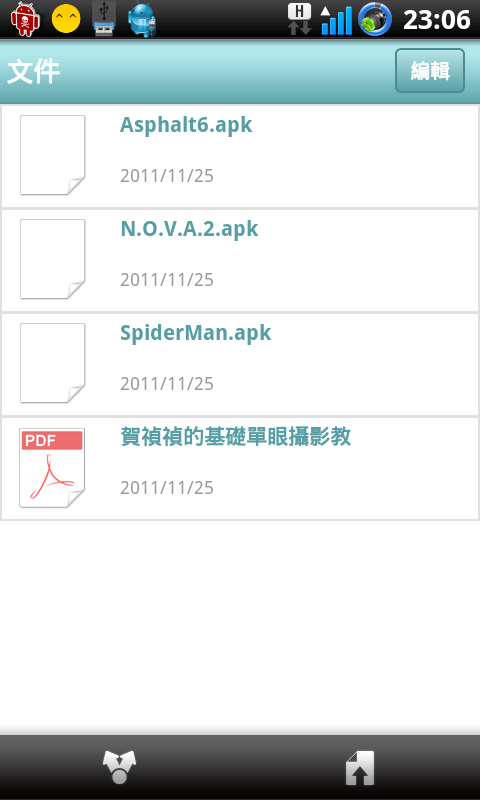
▼"miiicasa space USB硬碟資料-影片"
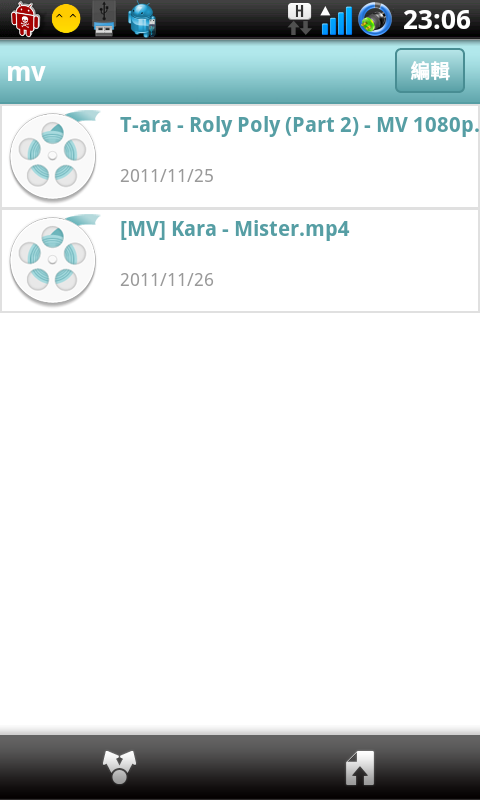
▼"miiicasa space USB硬碟資料-照片"可以直接做"瀏覽",或是"分享""上傳" 手機內的照片。
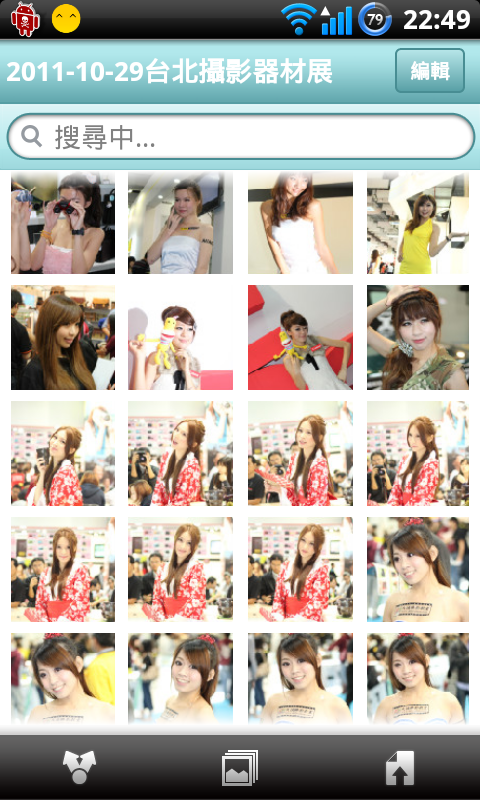
▼"miiicasa space USB硬碟資料-音樂"可以直接播放,你的行動MP3就是那麼的簡單。
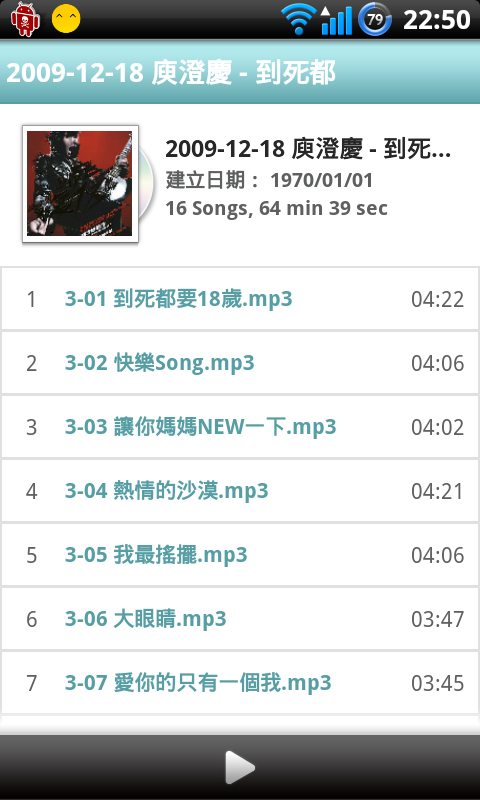
▼"miiicasa space USB硬碟資料-音樂"播放音樂直接帶著走,miiicasa屬於你私人的雲兒。

=======================================================================
試用miiicasa路由器感想:
雖然小弟我還是這方面的新手,以前在設定路由器的時間都覺得路由器安裝實在是太麻煩了,
要從網路連線的區域網路設定TCP的路由,進入路由器設定。
以前的雲端資料都要上傳空間,然後再下載。真的很浪費時間,又會有網路資安問題。
現在我這幾天測試miiiCasa後,這台結合雲端的路由器miiisaca DWR-117真的非常讚
 ,
,只要透過簡單明瞭的網頁管理系統來新增下載檔案,以及在路由器方面在設定上也是非常的容易,
只要是電腦白痴應該也能輕鬆的上手,因為幾乎都不用什麼繁複的設定。
USB硬碟隨插隨用的方便性,讓使用者們更簡單的使用雲端上傳,更不會有資安外洩的情形。
USB硬碟或是隨身碟的容量是不受限制,更沒有頻寬與連結數限制,
亦可以使用手機上做使用,不管走到哪裡,都可以輕鬆的拿取家中硬碟的檔案。
在手機上紀錄的每一刻感動時光,紀錄的影片與照片都可以利用miiicasa app輕鬆存回家中硬碟。
參加miiiCasa試用活動心得分享





























































































